Hogyan kell letiltani az érintőpadot laptopokon írás közben

1. lépés - Az érintőpad illesztőprogramjának letöltése
Ha még nem tette meg, töltse le és telepítse aillesztőprogramjai az érintőpadhoz, akár a laptop gyártójának webhelyéről, akár közvetlenül a Synaptics hivatalos illesztőprogram oldaláról. Soha nem hallottam a szinaptikumokról? Nem meglepő, azonban technológiájukkal alapvetően az összes érintőpad működik. Mindenesetre, bár az érintőpanelek csak a beépített Windows illesztőprogramoknál működhetnek finoman, a Synaptics illesztőprogramjának letöltése révén minél többet hozhat ki az érintőpadról, mint például a multi-touch, a nyomásérzékenység, a speciális beállítások és még sok más.
2. lépés - Az illesztőprogram konfigurációs ablakának megnyitása
Az illesztőprogram telepítése és a számítógép újraindítása után (a vezető típusától függően), most egy új ikonnal kell rendelkeznie a tálcán, amely az illesztőprogramot ábrázolja.
Vagy így néz ki:…
…vagy ez.:
Dupla kattintás rajta, majd aztán (a Windows verziójától függően) megtalálja egy Lehetőségek vagy Beállítások gomb és kattints rá hogy eljusson a Konfigurációs ablak.
3. lépés - Az érintőpad letiltása írás közben
Első lehetőség - a PalmCheck használata
A PalmCheck egy új technológia, amely megtalálható a most megjelenő új laptopok legtöbbjén. A PalmCheck beállításainak finomításához, keresse meg Mutatás> Érzékenység> PalmCheck és akkor ellenállás a csúszka balra vagy jobbra a PalmCheck beállításához.
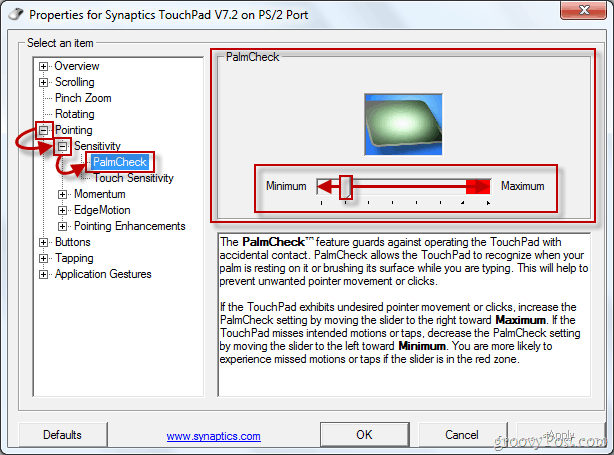
Második lehetőség - a tengerpart használata
A legtöbb gépelés sikertelen az érintőpad görgetési területe és görgetési képességei miatt. Ha még nincs PalmCheck az érintőpadon, akkor használhatja a Kihúzást. A partok engedélyezéséhez keresse meg Görgetés> Két ujjú görgetés (lehet az egyik ujj görgetése vagy más, az érintőpad típusától függően) és kettyenés a A bevonat engedélyezése jelölőnégyzetet.
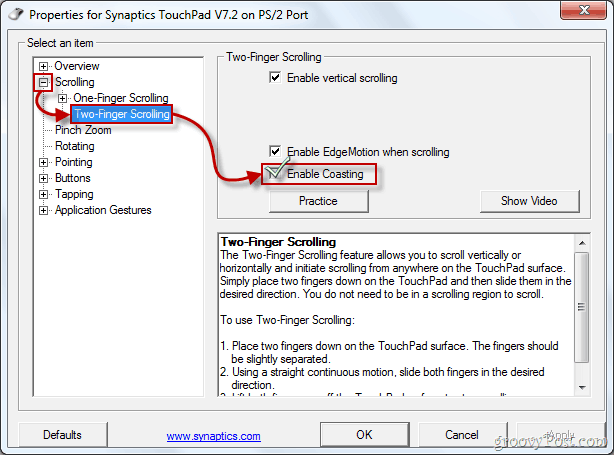
Miután az összes beállítást az ön igényei szerint módosította, megteheti kettyenés Alkalmaz és akkor rendben kilépés a illesztőprogram tulajdonságaiból. Most már megadhatja a gépelést, ezúttal remélhetőleg, véletlenszerű érintés nélküli megnyomások nélkül.










Szólj hozzá